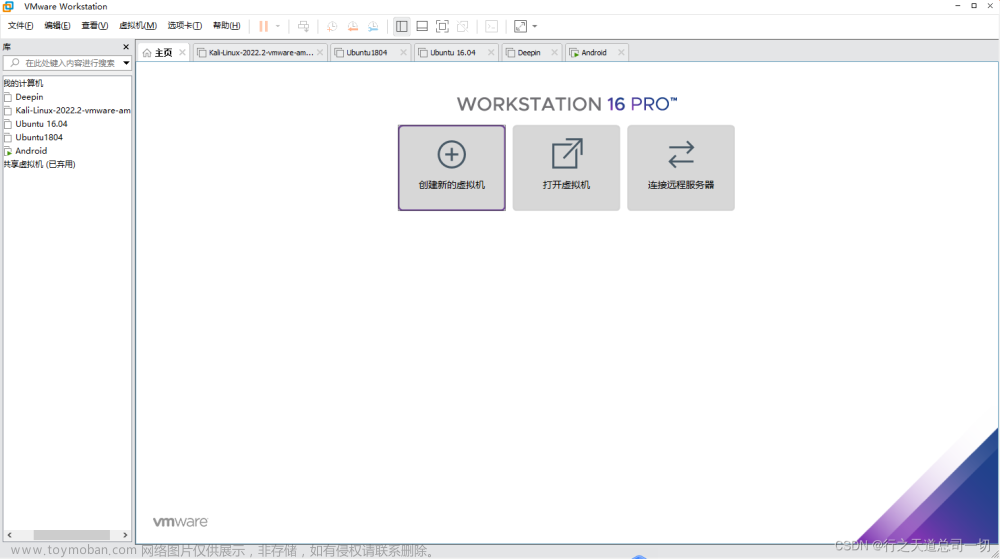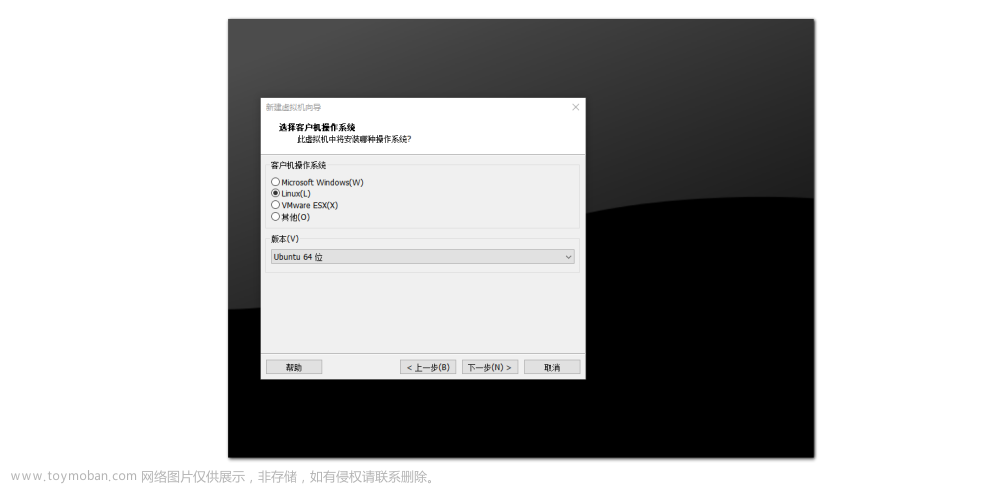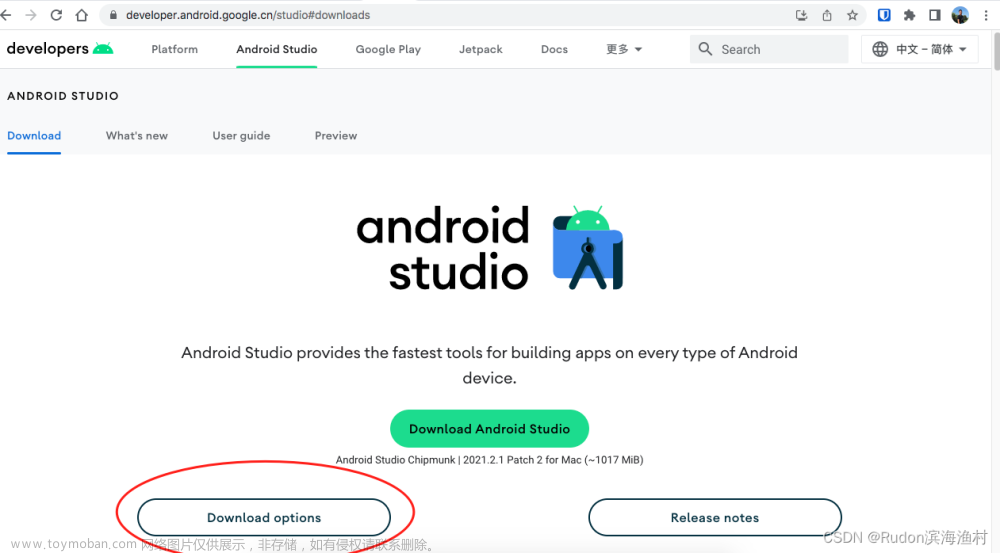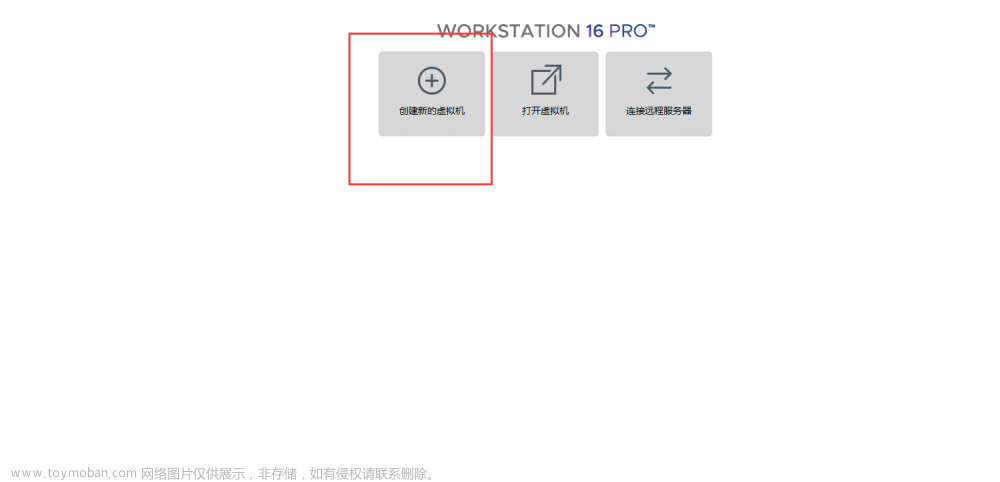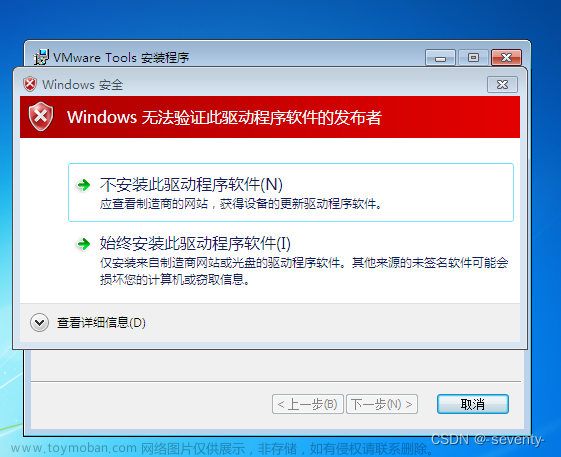当一些app需要安卓系统进行测试时,而恰好手上只有苹果的时候,往往需要安装一个Android虚拟机
安装虚拟机文章来源:https://www.toymoban.com/news/detail-520342.html
常见的虚拟机有VirtualBox、VMware、Mircrosoft Virtual PC等,下面以VMware为例。在VMware官网(https://www.vmware.com/cn/products/workstation-pro.html)中下载适合自己电脑的版本。
安装过程就是根据向导一直点下一步就行,最后就可以成功安装。
下载安卓系统包
下载地址(https://www.osboxes.org/android-x86),选择VMware下的安卓系统包进行下载。

都下载完成后,新建虚拟机














打开虚拟机就欧克了!
文章有借鉴,主要就是为了记录然后就是为了方便自己以后再使用有个成功的借鉴,不用再去挨个搜索尝试。文章来源地址https://www.toymoban.com/news/detail-520342.html
到了这里,关于如何在VMware上安装一个Android虚拟机的文章就介绍完了。如果您还想了解更多内容,请在右上角搜索TOY模板网以前的文章或继续浏览下面的相关文章,希望大家以后多多支持TOY模板网!